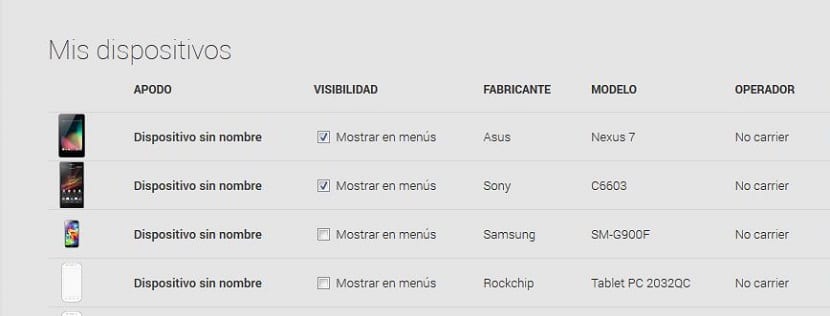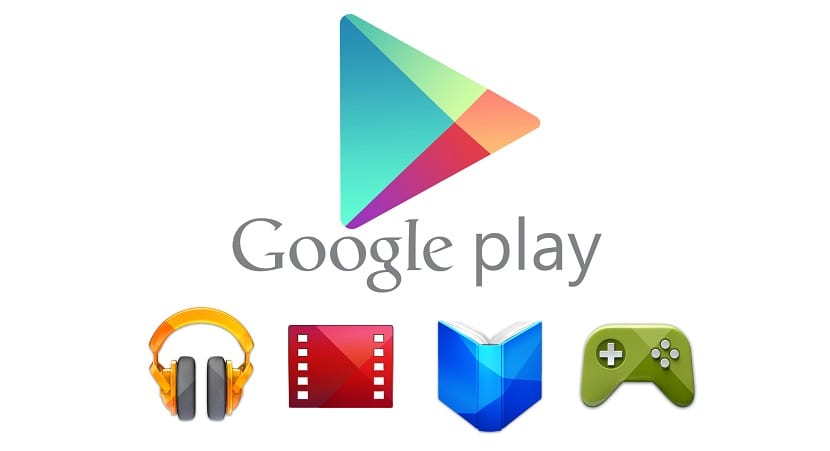
Der Play Store ist ein wesentlicher Bestandteil des Google-Ökosystemssein Der Hauptpunkt, von dem fast alle Apps kommen die erreichen unser Telefon und sind endlich installiert.
Als wichtiger Bestandteil unseres Telefons ist es wichtig, dass Lassen Sie uns alle Vor- und Nachteile des Google Stores kennen in der Lage zu sein, es nach unseren Wünschen zu modifizieren und zu konfigurieren. Im Folgenden finden Sie alle wichtigen Einstellungen des Play Store, die Sie möglicherweise noch nicht kennen.
Play Store App-Einstellungen
1. Deaktivieren Sie die automatischen Downloads
Wenn Sie wollen, dass es einen Teil des Datenplans schützen Wenn Sie monatlich haben, ist es wichtig, dass Sie die Einstellung für automatische Downloads richtig konfigurieren.
Du musst gehen zu Einstellungen> Automatisch aktualisieren und wählen Sie Apps nur über WLAN automatisch aktualisieren oder Apps nicht automatisch aktualisieren
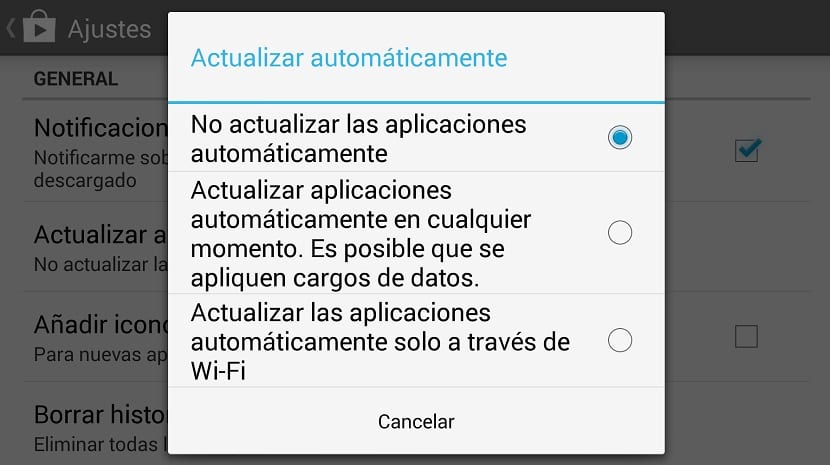
2. Kindersicherung
Um sicherzustellen, dass der Kleine im Haus keine Inhalte für Erwachsene in den Play Store eingibt, müssen Sie auf den zugreifen Einstellungen> Inhaltsfilter> Niedriger Reifegrad
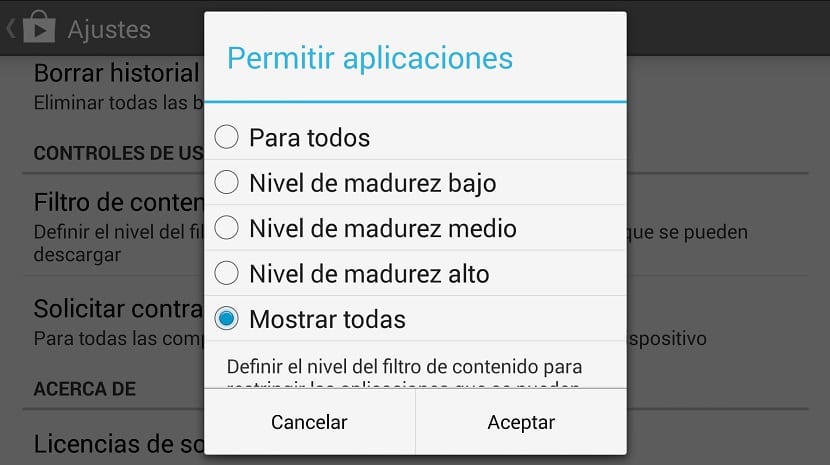
3. Erhalten Sie eine Rückerstattung
Google hat kürzlich den Zeitrahmen aktualisiert, den wir erhalten müssen die Rückerstattung einer App oder eines Spiels von 15 Minuten bis 2 Stunden.
Auf diese Weise Sie können überprüfen, ob die App funktioniert in unserem Terminal oder wenn wir uns nicht endgültig für den Kauf entscheiden.
4. Deaktivieren Sie die Verknüpfungen für alle installierten Apps
In dem Moment, in dem wir diese Funktion zum ersten Mal mit einem Android-Gerät erhalten kommt standardmäßig Damit wird bei jeder Installation einer neuen App eine Verknüpfung auf dem Desktop des Telefons angezeigt.
Bei Einstellungen ist deaktiviert Symbol hinzufügen zum Startbildschirm.
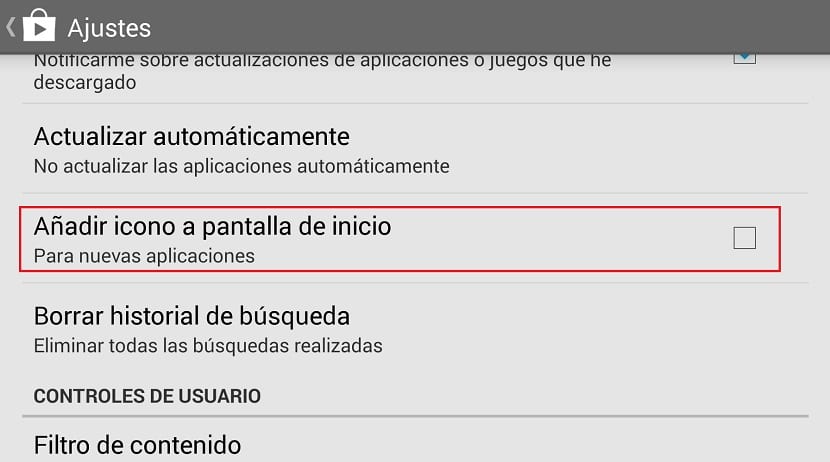
5. Passwort für Einkäufe anfordern
Es wird benötigt ein Passwort, wenn zum ersten Mal ein Kauf initiiert wird, aber es wird Sie die nächsten 30 Minuten nicht mehr stören. Es kann auch für jeden von ihnen oder nie aktiviert werden.
Bei Einstellungen> Passwort für Einkäufe anfordern.
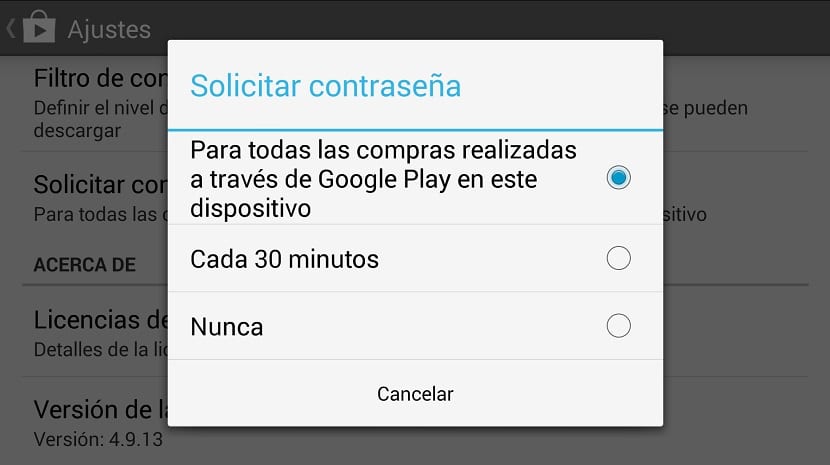
Einstellungen von der Play Store-Website
6. Bearbeiten Sie die Gerätedetails
Du musst gehen zu play.google.com/settings zu sehen Anzahl der Geräte, die Sie verknüpft haben zu Ihrem Google-Konto.
Die beste Option in diesen Einstellungen ist die Möglichkeit, sie aus den Installationsmenüs auszublenden da es keine Möglichkeit gibt, sie direkt zu löschen.